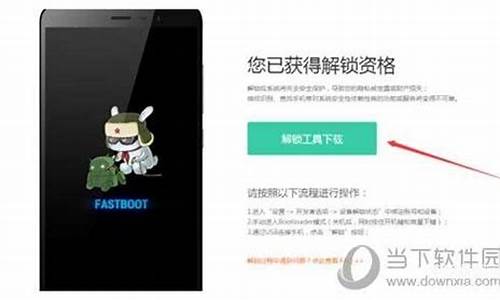联想笔记本G480内存条_联想笔记本g480
1.联想g480win8改win7教程|g480怎么装win7系统图文步骤

联想G480笔记本内存最小为2G,最好装win7 32位系统,普通标配为4G,安装win7 64位系统。
32位系统和64位系统的区别:
1、32位和64位操作系统是指:CPU一次处理数据的能力是32位还是64位。现在市场上的CPU一般都是64位的,但是这些CPU并不是真正意义上的64 位CPU,里面依然保留了大部分32位的技术,只是进行了部分64位的改进。32位和64位的区别还涉及了内存的寻址方面,32位系统的最大寻址空间是2 的32次方= 4294967296(bit)= 4(GB)左右,而64位系统的最大寻址空间的寻址空间则达到了2的64次方= 4294967296(bit)的32次方=数值大于1亿GB。换而言之,就是说32位系统的处理器最大只支持到4G内存,而64位系统最大支持的内存高 达亿位数;
2、如果现在市场上的CPU全部是64位的平台开发的,那么现在的所有软件都使用不了,因为目前大部分的软件都是基于32位开发的,目前64位的 windows7系统也只是在32位系统的基础上添加了一些64位的寻址功能,其实对于64位的CPU,操作系统意义不大,毕竟使用的内存大部分还是2G,使用的也是常用软件,对于运算速度的要求也不大。64位主要应用于大型机械或大型服务站。所以32位和64位相比,64位的速度更快,但是 32位更适合,如果装了64位的操作系统,会发现,很多软件使用不了;
3、32位和64位的区别就是一次性的运算量不一样,理论上64位的会比32位快1倍,内存寻址也不一样,但是这些对于这些普通用户意义不大,对于现阶段来说32位会更适合大家使用。
联想g480win8改win7教程|g480怎么装win7系统图文步骤
具体操作步骤如下:
1、首先打开电脑,点击左下角“开始”图标选项。
2、然后在该页面中点击打开“设置”选项。
3、之后在该页面中点击打开“设备”选项。
4、然后在该页面中即可看到蓝牙了点击蓝牙下方“开”选项即可开启蓝牙了。
联想g480是一款高性能笔记本电脑,分为多种机型,其中很大一部分机型预装了win8系统,虽然win8系统是比较新的操作系统,但是操作方式让用户很不适应,很多人都想改成win7系统,不过都不知道联想g480自带的win8怎么改成win7系统,win8改win7需要改BIOS以及硬盘分区表,下面小编跟大家介绍g480装win7系统教程。
注意事项:
1、预装win8机型默认是UEFI+GPT,win7默认是Legacy+MBR,win8改win7需要改BIOS和硬盘分区表,此时需要备份所有硬盘数据
2、如果内存2G及以下,选择安装32位x86系统,内存4G及以上选择安装64位x64系统
相关阅读:
大安装原版win7教程
硬盘GPT和MBR分区表转换方法
一、准备工作
1、lenovoG480笔记本电脑
2、启动U盘:如何制作大u盘启动盘
注意:启动盘制作“模式”要选择带“HDD”字样的选项
3、启动设置:联想g480怎么从u盘启动
二、联想g480预装win8改win7步骤如下
1、重启联想g480笔记本后不停按F2或Fn+F2进入BIOS,如果F2无法进入,则在关机状态下按下电源键旁边的一键恢复键NOVO键;
2、启动进入Novo菜单,按↓方向键选择BIOSSetup回车进入BIOS界面;
3、在BIOS设置界面,按→方向键移动到Exit,通过↓方向键选择OSOptimizedDefaults回车,将win864bit改成OtherOS,回车;
4、按↑方向键选择LoadDefaultSettings按回车,选择Yes回车加载Legacy默认设置;
5、此时按下F10回车,在弹出的窗口选择Yes回车保存重启;
6、重启之后再次进入BIOS,在Boot下,把BootMode改成LegacySupport,Bootpriority改成LegacyFirst,按F10回车保存重启;
7、插入U盘启动盘,重启电脑不停按F12/Fn+F12或进入Novo菜单选择BootMenu回车调出启动管理器,选择USBHDD回车从U盘启动;
8、从U盘启动进入主菜单,按数字2或选择02回车,启动pe系统;
9、进入pe系统之后,双击DG分区工具,右键选择硬盘,先删除分区,保存更改,再转换分区表类型为MBR格式,保存更改,最后快速分区;
10、设置分区数目和分区大小,主分区C盘一般35G以上,建议50G,如果是固态硬盘,勾选“对齐分区到此扇区的整数倍”,2048或4096均可4k对齐,点击确定进行分区;
11、完成分区之后,双击打开大一键装机,映像路径选择win7iso镜像,此时会自动提取win7.gho文件;
12、接着点击还原分区,映像路径是win7.gho,选择安装位置C盘,如果不是显示C盘,根据卷标和大小判断,点击确定;
13、弹出对话框,勾选“完成后重启”和“引导修复”,点击是;
14、转到这个界面,执行win7系统还原到C盘的操作,该过程5分钟左右时间;
15、接着电脑自动重启,此时拔出U盘,重启进入这个界面,执行win7组件安装和配置过程;
16、安装过程需要5-10分钟,直到重启进入系统桌面,联想g480就装上win7系统了。
到这边联想g480win8改win7方法就介绍完了,如果你还不懂g480怎么装win7系统,可以参考上面的步骤来操作。
声明:本站所有文章资源内容,如无特殊说明或标注,均为采集网络资源。如若本站内容侵犯了原著者的合法权益,可联系本站删除。